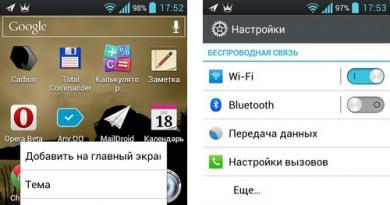როგორ დავაწყვილოთ Android ტაბლეტი USB ფლეშ დრაივთან. სადაც ფლეშ დრაივი ნაჩვენებია ტაბლეტზე. შესაძლებელია თუ არა ჩვეულებრივი USB ფლეშ დრაივის დაკავშირება ტაბლეტის ადაპტერთან ფლეშ დრაივის ტაბლეტთან დასაკავშირებლად
Android-ი შესანიშნავად მუშაობს USB ფლეშ დრაივებთან, ზოგიერთ მოწყობილობას აქვს სრულფასოვანი USB პორტიც. მაგრამ ყველას ასე არ გაუმართლა. მოწყობილობების უმეტესობა აღჭურვილია microUSB კონექტორით. რა უნდა გააკეთოთ, თუ გჭირდებათ ფლეშ დრაივის დაკავშირება სმარტფონზე ან პლანშეტზე, რომელიც აღჭურვილია მხოლოდ microUSB პორტით?
Android-ს აქვს USB On - To - Go ტექნოლოგია (თავისუფლად ითარგმნება: შეაერთე და გამოიყენე). მისი არსი იმაში მდგომარეობს, რომ მოწყობილობას შეუძლია ელექტროენერგიის მიწოდება გარე მედიისთვის, რომელიც დაკავშირებულია microUSB-ით. ამის წყალობით, მომხმარებელს აქვს შესაძლებლობა იმუშაოს ფლეშ დრაივებთან პირდაპირ მისი ტაბლეტიდან ან სმარტფონიდან.
ეს ერთიტექნოლოგია ყველა მოწყობილობას Android 3.1 და უფრო მაღალი აქვს აუცილებლად.. რაც შეეხება დანარჩენს, თქვენ უნდა შეამოწმოთ. ამისათვის გამოიყენეთ პროგრამა Google Play Market-დან.
თქვენი მოწყობილობის შემოწმება USB OTG Checker-ის გამოყენებით
თქვენს მოწყობილობაზე OTG-ის შესამოწმებლად, უბრალოდ გაუშვით USB OTG Checker პროგრამა. ის შეამოწმებს მოწყობილობას და გაჩვენებთ შედეგს.
OTG კაბელის დაკავშირება
ასე რომ, თქვენი მოწყობილობა საკმარისად თანამედროვეა ამ მარტივი ტექნოლოგიის მხარდასაჭერად. ახლა თქვენ გჭირდებათ USB to microUSB ადაპტერი. ამ კაბელს ასევე უწოდებენ OTG კაბელს.

ის ჰგავს ნებისმიერ ჩვეულებრივ ადაპტერს: ერთ მხარეს არის ბრტყელი დანამატი microUSB კონექტორისთვის, მეორე მხარეს არის USB პორტი, რომელიც დაფარულია პლასტმასით.
შეაერთეთ OTG კაბელის ერთი ბოლო თქვენს სმარტფონს ან ტაბლეტს და ჩადეთ ფლეშ ბარათი მეორეში. თუ ყველაფერი კარგადაა, შესაბამისი შეტყობინება გამოჩნდება მოწყობილობის ეკრანზე. თქვენ მოგეთხოვებათ გახსნათ ფაილ მენეჯერი USB დისკიდან მონაცემების სანახავად.
StickMount: თუ მოწყობილობა ვერ ხედავს ფლეშ დრაივს ადაპტერის საშუალებით
სამწუხაროდ, ეს ყოველთვის ასე მარტივი არ არის. ზოგიერთ მოწყობილობაზე USB დისკი შეიძლება არ იყოს ამოცნობილი მაშინაც კი, თუ OTG არსებობს.თუ გამოვრიცხავთ ფლეშ დრაივის დაზიანების შესაძლებლობას (შეამოწმეთ იგი კომპიუტერთან მიერთებით), მაშინ შესაძლოა თქვენი სმარტფონი/ტაბლეტი ავტომატურად არ აღმოაჩინოს გარე მედია. ამ შემთხვევაში პროგრამა დაგეხმარებათ. მისი ჩამოტვირთვა შეგიძლიათ Google Play Market-დან.

- ჩამოტვირთეთ და დააინსტალირეთ პროგრამა.
- ისევ სცადეთ ფლეშ დრაივის ჩასმა.
- Android ახლა მოგთხოვთ StickMount-ის გაშვებას. ვეთანხმები. ფლეშ დრაივი გამოვლინდება და თქვენ შეძლებთ მასზე დაინსტალირებული ფაილების ნახვას.
გთხოვთ გაითვალისწინოთ, რომ StickMount მოითხოვს Root წვდომას.
როგორ მივიღოთ Root წვდომა მოწყობილობაზე

როგორ დააკავშიროთ USB ფლეშ დრაივი ანდროიდს ადაპტერის გამოყენებით - ვიდეო
როგორ ნახოთ მონაცემები ფლეშ დრაივიდან
იმისათვის, რომ კომფორტულად იმუშაოთ გარე დისკთან, დაგჭირდებათ კარგი ფაილების მენეჯერები. თუ თქვენ გაქვთ root წვდომა, შეგიძლიათ აირჩიოთ სხვადასხვა ვარიანტებიდან.მაგრამ თუ თქვენ ხართ Nexus მოწყობილობის მფლობელი, მაშინ Play Market-ში არის მინიმუმ ორი აპლიკაცია, რომელიც საშუალებას გაძლევთ გააკეთოთ Root-ის გარეშე.
| განაცხადი | აღწერა |
| Nexus მედია იმპორტიორი | მედიის მონაცემების კოპირება გარე მედიიდან. აპლიკაციის მახასიათებლები:
|
| Nexus USB 2OTG ფაილების მართვა. | იხილეთ ფაილები გარე მედიაზე Nexus მოწყობილობებისთვის. აპლიკაციის მახასიათებლები:
|
ეს არ არის ერთადერთი, მაგრამ ალბათ ერთ-ერთი საუკეთესო. ვაი, ორივე გადახდილია. ზოგადად, მათ შეუძლიათ სხვა მოწყობილობებზე მუშაობა, აქ უნდა შეამოწმოთ. ამის გაკეთება შეგიძლიათ Nexus Photo Viewer პროგრამის გამოყენებით.
ამრიგად, ფლეშ დრაივის დასაკავშირებლად Android ოპერაციულ სისტემაზე მომუშავე მოწყობილობასთან, დაგჭირდებათ USB to microUSB ადაპტერი და რამდენიმე პროგრამა. გარდა ამისა, მოსახსნელ მედიასთან სრულყოფილად მუშაობისთვის გჭირდებათ კარგი ფაილების მენეჯერები, რომელთა დაყენება შესაძლებელია მხოლოდ სმარტფონზე ან პლანშეტზე root წვდომით.
მობილური მოწყობილობების მომხმარებლებს დროდადრო აინტერესებთ როგორ დააკავშირონ ფლეშ დრაივი ტელეფონს ან ტაბლეტს. ეს მოსახერხებელი და სასარგებლო ფუნქცია საჭიროა ფაილების ფლეშ დრაივიდან პირდაპირ სმარტფონზე ან პლანშეტზე გასახსნელად, ან ფაილების მობილურ მოწყობილობაზე ან USB ფლეშ დრაივზე გადასატანად.
შესაძლებელია თუ არა ფლეშ დრაივის სმარტფონთან დაკავშირება? მონაცემთა გაცვლის ყველაზე მოსახერხებელი გზა: პირდაპირი კავშირი სმარტფონსა და USB ფლეშ დრაივს შორის. ამ შემთხვევაში დამატებითი მოწყობილობა არ არის საჭირო: კომპიუტერი, რომელიც შუამავლის როლს ასრულებს სმარტფონსა და USB დისკს შორის მონაცემების გადაცემისას.
ბევრ სმარტფონს აქვს შეზღუდული მეხსიერების სივრცე იმის გამო, რომ თავად Android ოპერაციული სისტემა, აპლიკაციები, მომხმარებლის ფაილები და ა.შ ისინი დიდ ადგილს დაიკავებენ.
თქვენ შეგიძლიათ გამოიყენოთ USB ფლეშ დრაივი ფაილის შესანახად. განათავსეთ საჭირო ფაილები ფლეშ დრაივზე. USB მოწყობილობაზე მობილური ტელეფონიდან ფაილებზე წვდომისთვის, თქვენ უნდა დაუკავშიროთ ფლეშ დრაივი თქვენს Android სმარტფონს.
ტელეფონთან დაკავშირების შემდეგ მომხმარებელს შეეძლება გახსნას დოკუმენტი, მოუსმინოს მუსიკას, დაუკრას ვიდეოს, უყუროს ფილმს და ა.შ. და სხვა საჭირო მოქმედებების შესრულება გარე მედიაზე განთავსებული ფაილებით. მთავარი პირობა: Android ოპერაციულმა სისტემამ უნდა უზრუნველყოს ფაილის ტიპების მხარდაჭერა, რომლებთანაც მუშაობს მომხმარებელი.
გთხოვთ, გაითვალისწინოთ, რომ დაკავშირებული მოწყობილობა იყენებს ენერგიას თქვენი ტელეფონიდან ან ტაბლეტიდან, ასე რომ, ბატარეა უფრო სწრაფად დაიტენება, თუ მობილური მოწყობილობა არ არის დაკავშირებული ელექტრო განყოფილებაში დამტენის საშუალებით.
ფლეშ დრაივის სმარტფონთან დასაკავშირებლად აუცილებელი პირობები
მაგრამ, სამწუხაროდ, ყველაფერი ისეთი მარტივი არ არის, როგორც ერთი შეხედვით ჩანს. იმისათვის, რომ სრულად გამოიყენოთ ფლეშ დრაივი სმარტფონზე ან პლანშეტზე, რომელიც მუშაობს Android ოპერაციულ სისტემაზე, უნდა არსებობდეს რამდენიმე შესაფერისი პირობა:
- USB Host ფუნქციის მხარდაჭერა მობილური მოწყობილობის მიერ, Android ოპერაციული სისტემა, ფუნქციის მხარდაჭერა პროგრამულ უზრუნველყოფაში მობილური მოწყობილობის მწარმოებლისგან.
- ზოგიერთ მოწყობილობას დასჭირდება root უფლებები.
- სპეციალური OTG კაბელი ორი ბოლოთი, რომელზეც არის USB კონექტორი და მეორე პორტი, რომელსაც აქვს ერთი კონექტორი: microUSB ან USB Type-C.
- USB შენახვის ფაილური სისტემა, რომელსაც მხარს უჭერს Android მოწყობილობა.
უპირველეს ყოვლისა, დარწმუნდით, რომ USB ჰოსტი მხარდაჭერილია თქვენს მობილურ ტელეფონში. ეს შეიძლება გაკეთდეს Google Play Store-ის უფასო USB OTG Checker აპის გამოყენებით.
Android 5.0 და ზემოთ ოპერაციულ სისტემებს აქვთ ჩაშენებული USB Host ფუნქცია, ამიტომ ეს ფუნქცია უპრობლემოდ უნდა მუშაობდეს ნებისმიერ მოწყობილობაზე. ზოგიერთი მოწყობილობის მწარმოებელმა შეიძლება გამორთოს ეს ფუნქცია მათი მოწყობილობის firmware-ში.
Android 5.0-მდე მობილურ ტელეფონებზე, თქვენ უნდა ჩართოთ root უფლებები (სუპერმომხმარებელი), რათა შეძლოთ USB ფლეშ დრაივებთან მუშაობა თქვენი სმარტფონიდან.
დასაკავშირებლად გჭირდებათ USB OTG (USB On-the-Go) კაბელი, რომელიც გამოიყენება როგორც ადაპტერი, რომელსაც აქვს შესაბამისი კონექტორები ორივე მოწყობილობას შორის დასაკავშირებლად: ფლეშ დრაივი და ტელეფონი. USB OTG მოწყობილობაში ჰოსტი და პერიფერიული მოწყობილობები განისაზღვრება იმისდა მიხედვით, თუ რომელი კონექტორია პასუხისმგებელი ელექტროენერგიაზე.
კაბელის ერთ ბოლოში არის USB კონექტორი (USB ქალი, „დედა“), რომელსაც უკავშირდება ფლეშ დრაივი, ხოლო კაბელის მეორე ბოლოში არის მიკრო USB ან USB Type-C კონექტორი, რომელიც უკავშირდება მობილური მოწყობილობა.
ფლეშ დრაივის გარდა, შეგიძლიათ თქვენს სმარტფონს ან ტაბლეტს დაუკავშიროთ გარე მყარი დისკი, მაუსი, კლავიატურა, კამერა, ჯოისტიკი, პრინტერი და ა.შ.
თუ დააკავშირებთ გარე მყარ დისკს, რომელსაც აქვს დამატებითი ენერგია, პრობლემები არ წარმოიქმნება, მაგრამ გარე მყარი დისკი დამატებითი ენერგიის გარეშე შეიძლება არ გაიხსნას მობილური მოწყობილობიდან მიწოდებული ენერგიის ნაკლებობის გამო.
სმარტფონებზე, FAT32 ფაილური სისტემით ფლეშ დრაივები შეიძლება უპრობლემოდ გაიხსნას და, მაგალითად, NTFS ფაილური სისტემით USB ფლეშ დრაივები შეიძლება გამოყენებულ იქნას მხოლოდ მესამე მხარის ფაილ მენეჯერების დახმარებით, რომლებიც დამონტაჟებულია მობილურ მოწყობილობაზე, რომელიც მხარს უჭერს ამას. ფაილების სისტემა.
როგორ დააკავშიროთ ფლეშ დრაივი სმარტფონს
ახლა ვნახოთ, პრაქტიკულად როგორ დავაკავშიროთ USB ფლეშ დრაივი სმარტფონს ან ტაბლეტს.
ამისათვის მიჰყევით ამ მარტივ ნაბიჯებს:
- შეაერთეთ მიკრო-USB კონექტორი თქვენს სმარტფონს ან ტაბლეტს და ჩადეთ USB ფლეშ დრაივი OTG ადაპტერის მეორე ბოლოში.

- მობილური მოწყობილობა აღმოაჩენს ფლეშ დრაივს და შესთავაზებს მასთან რაიმე მოქმედების შესრულებას.

ზოგადად, ფლეშ დრაივი გაიხსნება Explorer-ში, ფაილების ნაგულისხმევ მენეჯერში. თუ თქვენს სმარტფონზე გამოიყენება მესამე მხარის ფაილების მენეჯერი, თქვენ მიიღებთ მოთხოვნას ამ პროგრამიდან USB მოწყობილობასთან მუშაობის შესახებ.

თუ ფლეშ დრაივი აღმოჩენილია, მაგრამ შეუძლებელია მასთან მუშაობა, ყურადღება მიაქციეთ შემდეგ გარემოებებს: ფლეშ დისკს აქვს მხარდაჭერილი ფაილური სისტემა, USB ფლეშ დრაივი დაყოფილია რამდენიმე დანაყოფად, არ არის საკმარისი ენერგია.
ფლეშ დრაივის დაკავშირება ძველ Android სმარტფონზე
Android ოპერაციული სისტემის ძველ ვერსიებში USB Host ფუნქცია არ მუშაობს. ამიტომ, თქვენ უნდა გამოიყენოთ მესამე მხარის პროგრამული უზრუნველყოფა, რომლის გამოსაყენებლად გჭირდებათ root უფლებების მიღება Android-ზე, მაგალითად, Kingo Root პროგრამის გამოყენებით.
ორი ფასიანი პროგრამა: Nexus Media Importer და Nexus USB OTG FileManager, მუშაობს მოწყობილობაზე root უფლებების გარეშე. ინსტალაციამდე უნდა დარწმუნდეთ, რომ ეს პროგრამები იმუშავებს თქვენს მოწყობილობაზე.
სხვა შემთხვევაში, ჯერ მოგიწევთ სუპერმომხმარებლის უფლებების მოპოვება და შემდეგ აპლიკაციების გამოყენება ფლეშ დრაივის დასამონტაჟებლად, როგორიცაა უფასო პროგრამები StickMount ან USB OTG Helper.
სტატიის დასკვნები
მომხმარებელს შეუძლია დააკავშიროს ფლეშ დრაივი სმარტფონს ან პლანშეტს USB დისკზე არსებულ მონაცემებზე წვდომისთვის. მოწყობილობებს შორის დაკავშირება ხდება სპეციალური USB OTG ადაპტერის გამოყენებით, ასევე უნდა დაკმაყოფილდეს: USB Host ფუნქციის მხარდაჭერა მობილურ მოწყობილობაზე, მხარდაჭერილი ფაილური სისტემა ფლეშ დრაივზე.
თანამედროვე ტაბლეტების მფლობელები ხშირად აწყდებიან პრობლემას, რომ თუ მასზე ინახავენ უამრავ ფილმს და მუსიკას, უბრალოდ არ არის საკმარისი მეხსიერება მოწყობილობაზე. მით უმეტეს, თუ მოწყობილობა არ არის ძალიან ძვირი და აქვს მცირე რაოდენობით შიდა მეხსიერება. თქვენ, რა თქმა უნდა, შეგიძლიათ დააინსტალიროთ მეხსიერების ბარათი და შეინახოთ ყველაფერი მასზე, მაგრამ ხშირად წარმოიქმნება სიტუაციები, როდესაც საჭიროა რამდენიმე ფაილის ერთდროულად გადატანა კომპიუტერიდან ან სხვა ტაბლეტიდან.
არის სიტუაციები, როდესაც საჭიროა გარე ფლეშ დრაივის დაკავშირება მობილურ მოწყობილობასთან
USB ფლეშ დრაივი დიდი ხანია არის ოქროს სტანდარტი პირადი ფაილების და დოკუმენტების სწრაფად შესანახად. მოცულობითი დისკები დავიწყებას მიეცა და შეცვალა კომპაქტური დისკები. ზოგიერთ მომხმარებელს, ალბათ, გაუკვირდა, რომ შეიტყო, რომ დისკის მობილურ მოწყობილობასთან დაკავშირება შეიძლება არც ისე მარტივი იყოს. სინამდვილეში, თქვენ შეგიძლიათ უპრობლემოდ დააკავშიროთ იგი, თუ გაქვთ სპეციალური კაბელი ან ადაპტერი. თქვენს ყურადღებას ვაწვდით დეტალურ ინფორმაციას იმის შესახებ, თუ როგორ დააკავშიროთ ფლეშ დრაივი ტაბლეტთან.
შეაერთეთ ფლეშ დრაივი ტაბლეტთან
სტატიაში მოცემული ინფორმაცია შესაბამისია Android და iOS მოწყობილობების მფლობელებისთვის. თუ თქვენ გაქვთ Windows ტაბლეტი, მაშინ დააკავშირეთ ფლეშ დრაივი, ისევე როგორც კომპიუტერში ან ლეპტოპზე - შეგიძლიათ უბრალოდ შეაერთოთ დისკი USB პორტში და ნახოთ მისი შინაარსი.
Android
ყველა თანამედროვე მოწყობილობას აქვს ეგრეთ წოდებული USB-OTG ტექნოლოგიის ტექნიკის მხარდაჭერა. მისი წყალობით შეგიძლიათ დააკავშიროთ ფლეშ დრაივი მოწყობილობასთან. დაფას აქვს კონტროლერი, რომელიც ამოიცნობს გარე დისკებს და სხვა მოწყობილობებს, რომლებიც არ საჭიროებენ დამატებით დრაივერებს მათი მუშაობისთვის.
რა დაგჭირდებათ ამისთვის?
- ტაბლეტი,
- ფლეშ დრაივი,
- სპეციალური OTG კაბელი.
თუ პირველი ორი აქსესუარით ყველაფერი ნათელია, მაშინ მესამე დამატებით განმარტებას მოითხოვს. ტაბლეტების მცირე სისქის გათვალისწინებით, დეველოპერები ტოვებენ სრულ ზომის USB-ს, მოდელებს microUSB ან საკუთრების კონექტორებით აღჭურვას. ზოგიერთი კომპანია უზრუნველყოფს მოწყობილობებს საკუთარი გადამყვანებით, მაგრამ უმეტეს შემთხვევაში მოგიწევთ ფულის დახარჯვა მესამე მხარის აქსესუარზე.

მისი დიზაინი ასეთია: ერთი მხრივ, არის microUSB ან საკუთრების ინტერფეისი ტაბლეტთან დასაკავშირებლად, ხოლო მეორეს მხრივ, ჩვეულებრივი USB ფლეშ დრაივთან დასაკავშირებლად. შეაერთეთ კაბელი ტაბლეტთან და ჩადეთ დისკი. ახლა თქვენ შეგიძლიათ გაუშვათ ფაილების მენეჯერი მასზე შენახული ფაილების სანახავად. ფლეშ დრაივი გამოჩნდება როგორც USB დისკი ან USB საცავი.
iPad
თუ თქვენ გაქვთ iPad, USB ფლეშ დრაივის დაკავშირება ბევრად უფრო რთულია. Apple ყველაფერს აკეთებს ამის თავიდან ასაცილებლად და, ფაქტობრივად, კრძალავს გარე მეხსიერების დაკავშირებას. თუმცა, შეგიძლიათ დაკავშირება. რა იქნება საჭირო ამ შემთხვევაში?
- iPad,
- ფლეშ დრაივი,
- Lightning to USB კამერის ადაპტერი ან მსგავსი ადაპტერი.
არსებობს მესამე მხარის გადამყვანები, რომლებიც შესაძლებლობებით აღემატება სტანდარტულს. ადაპტერის მახასიათებელია ის, რომ თქვენ შეგიძლიათ მხოლოდ ფოტოების და ვიდეოების ნახვა და მხოლოდ ფლეშ დრაივიდან ჩაწერა. წინასწარ უნდა დარწმუნდეთ, რომ ფაილის სტრუქტურა ემთხვევა კამერის სტრუქტურას. ამ შემთხვევაში, სისტემა აჩვენებს ყველა ფაილს სტანდარტულ გალერეაში. გადააფორმეთ ვიდეო ფაილები mp4 ფორმატში და ფოტოები jpg, გადაიტანეთ ისინი შექმნილ DCIM საქაღალდეში.

სამწუხაროდ, სრული გაცვლა არ იმუშავებს, რადგან ფლეშ დრაივი ფუნქციონირებს ენერგიას. თუ კომპიუტერზე გამოყენებისას ენერგია მოდის USB პორტიდან, მაშინ iPad არ აწვდის მას და, შესაბამისად, ფლეშ დრაივი შეიძლება არ იმუშაოს. მცირე შესანახი მოწყობილობები, რომლებიც საჭიროებენ მინიმალურ ენერგიას, გარანტირებული უნდა იყოს მუშაობისთვის.
თუ კავშირი წარმატებულია, ტაბლეტი იხილავს ყველა ფაილს. მათი ნახვა შეგიძლიათ გალერეაში.
დასკვნა
როგორც ხედავთ, თუ გაერკვევით, თუ როგორ დააკავშიროთ ფლეშ დრაივი ტაბლეტთან, ეს პროცესი ძალიან მარტივია. თუ თქვენი მოდელი მუშაობს Windows-ზე, დისკი შეიძლება დაუკავშირდეს სტანდარტულ USB კონექტორს ყოველგვარი ადაპტერისა და კაბელის გარეშე. შეგიძლიათ ანდროიდის მოდელთან დაკავშირება ჩვეულებრივი OTG კაბელის საშუალებით, ზოგჯერ კი მოწყობილობასთან ერთად. კარგი, თქვენ მოგიწევთ iPad-თან შეხება, მაგრამ მაინც ბევრი შეზღუდვა იქნება.
როგორ დააკავშიროთ ფლეშ დრაივი ტაბლეტთან? გაქვთ რაიმე პრობლემა ან შეზღუდვა? დაწერეთ ამის შესახებ თქვენს კომენტარებში.
რა თქმა უნდა, არაერთხელ გქონიათ საჭიროება დააკავშიროთ ფლეშ დრაივი თქვენს Android ტაბლეტთან ან სმარტფონთან, მაგრამ არ იცოდით როგორ გააკეთოთ ეს. დიახ, თქვენ ვერ იპოვით სრულ ზომის USB-ს თითქმის ნებისმიერ Android-ის გაჯეტში, მაგრამ მაინც შეგიძლიათ დისკის დაკავშირება თქვენს მოწყობილობასთან. ახლა მე გეტყვით როგორ.
ინსტრუქცია: როგორ დააკავშიროთ ფლეშ დრაივი ანდროიდის ტაბლეტს ან სმარტფონს
ფლეშ დრაივის შიგთავსის გასახსნელად და სანახავად დაგჭირდებათ ფაილ მენეჯერი. თუ თავდაპირველად არ გაქვთ ჩაშენებული მენეჯერი, თქვენ უნდა ჩამოტვირთოთ მესამე მხარის მენეჯერი. თქვენ შეგიძლიათ იპოვოთ იგი ჩვენს ვებგვერდზე. თავად ფაილების გზა ასე გამოიყურება: /sdcard/usbStorage.
მართალია, ტაბლეტები ან სმარტფონები ყოველთვის ვერ ამოიცნობენ ფლეშ დისკს ან მყარ დისკს. ამ შემთხვევაში, თქვენ მოგიწევთ ჩამოტვირთოთ ფასიანი აპლიკაცია Nexus Media Importer (მუშაობს არა მხოლოდ Nexus-თან), ან StickMount აპლიკაცია, რომელიც უფასოა, მაგრამ მოითხოვს root (სუპერ მომხმარებლის უფლებები). წაიკითხეთ მათი მიღების შესახებ პოსტებში: და. თუ თქვენ უკვე გაქვთ დაყენებული თქვენი მოწყობილობა, შეგიძლიათ დაიწყოთ. არსებობს კიდევ ერთი შესანიშნავი აპლიკაცია ფლეშ დრაივის ავტომატურად დასაყენებლად. მას ჰქვია USB OTG დამხმარე და ასევე მოითხოვს root უფლებებს.
როგორ დააკავშიროთ ფლეშ დრაივი ანდროიდის ტაბლეტს ან სმარტფონს MicroUSB-ის საშუალებით
თუ თქვენი ტაბლეტი ან სმარტფონი იყენებს MicroUSB პორტს, მაშინ ასეთი მოწყობილობის დაკავშირება რთული არ იქნება. თქვენ უბრალოდ უნდა გამოყოთ რამდენიმე დოლარი და შეიძინოთ USB OTG კაბელი. ანუ, თქვენ ჩასვით ადაპტერის შესაბამისი ბოლო მოწყობილობის კონექტორში და დააკავშირეთ ფლეშ დრაივი მასზე. თუ თქვენი Android სმარტფონი ან ტაბლეტი მხარს უჭერს OTG ფუნქციას, მაშინ ფლეშ დრაივი ავტომატურად გამოვლინდება.
როგორ დააკავშიროთ ფლეშ დრაივი ანდროიდის ტაბლეტს ან სმარტფონს MicroUSB-ის გარეშე
თუ თქვენი მწარმოებელი გაუმაძღრობდა USB კონექტორს და ამის ნაცვლად მოწყობილობა აღჭურვა მხოლოდ სინქრონიზაციის კონექტორით, მაშინ ცოტა მეტის დახარჯვა მოგიწევთ. მაგრამ ამ სიტუაციაშიც არსებობს გამოსავალი: დაგჭირდებათ კიდევ ერთი დამატებითი ადაპტერი, რომელიც შესაფერისია სპეციალურად თქვენი კონექტორისთვის. თქვენ დაგჭირდებათ მასში USB OTG კაბელის ჩასმა.
სულ ეს იყო, იმედი მაქვს, რომ ჩემი პოსტი თქვენთვის სასარგებლო იყო.
სტანდარტული კავშირის მეთოდები შეიძლება ჩაითვალოს ორი ოპერაციული სისტემის მაგალითის გამოყენებით, როგორიცაა Android და Windows.
თუ Windows სისტემა დაინსტალირებულია, მაშინ დაკავშირება არ იქნება რთული. ამ შემთხვევაში, ფლეშ დრაივთან მუშაობა ისეთივე მარტივია, როგორც ჩვეულებრივ დესკტოპ კომპიუტერთან. თქვენ უბრალოდ უნდა ჩადოთ ფლეშ დრაივი USB კონექტორში და ყველა შინაარსი ავტომატურად გაიხსნება. საქაღალდეებზე წვდომა შესაძლებელია Explorer-ის ან ფაილების მენეჯერის გამოყენებით.
ტაბლეტების უმეტესობა მუშაობს Android ოპერაციულ სისტემაზე, რაც ართულებს ფლეშ დრაივის დაკავშირების ამოცანას და საჭიროებს დამატებით მუშაობას მოწყობილობასთან.
ჯერ უნდა ჩამოტვირთოთ და დააინსტალიროთ StickMount აპლიკაცია და ფაილების მენეჯერი, მაგალითად, ES Explorer, რომლის ჩამოტვირთვა შესაძლებელია Google Play აპლიკაციების მაღაზიიდან. StickMount-თან მუშაობისთვის, თქვენ უნდა გქონდეთ დაინსტალირებული Root უფლებები ფაილების მენეჯერში, რაც საშუალებას მოგცემთ შექმნათ, დაარედაქტიროთ და დააკოპიროთ ფაილები სისტემის დანაყოფებში. თქვენ უნდა დააინსტალიროთ ორივე პროგრამა და დააკავშიროთ USB ფლეშ დრაივი. StickMount Root წვდომის დაშვება. თქვენ უნდა ნახოთ შეტყობინება თქვენს სამუშაო მაგიდაზე, რომელიც მიუთითებს, რომ ფლეშ დრაივი დაკავშირებულია. გაუშვით ფაილ მენეჯერი და მიჰყევით გზას - /sdcard/usbStorage/, სადაც განთავსდება ფლეშ დისკის შინაარსი.
ES Explorer ასევე ითვლება კარგ ფაილ მენეჯერად. მისი ინსტალაციის შემდეგ, თქვენ უნდა გაუშვათ აპლიკაცია და გახსნათ SD ბარათის დანაყოფი. გაიხსნება საქაღალდის ხე: თქვენ უნდა მიჰყვეთ გზას mnt/sda/sda1, სადაც ნაჩვენები იქნება ფლეშ დისკის შინაარსი.
თუ მოწყობილობას არ აქვს USB პორტი, ეს არ ნიშნავს, რომ ფლეშ დრაივის დაკავშირება შეუძლებელია. თქვენ შეგიძლიათ დაუკავშირდეთ miniUSB ან microUSB პორტს, რომელიც მდებარეობს ტაბლეტის გვერდზე, USB OTG კაბელის გამოყენებით, რომელიც ამ შემთხვევაში არის ადაპტერი. თქვენ უნდა დააკავშიროთ ფლეშ დრაივი კაბელის ერთ ბოლოზე, მეორე კი ტაბლეტის კონექტორთან და გახსენით Explorer-ის ან ფაილ მენეჯერის მეშვეობით.
ფლეშ დრაივის უსაფრთხოდ ამოღება
თანაბრად მნიშვნელოვანი კითხვა, რომელიც აინტერესებს ტაბლეტის მომხმარებლებს, არის ის, თუ როგორ ამოიღონ ფლეშ დრაივი ტაბლეტიდან, რადგან ეს განსაზღვრავს რამდენ ხანს გაგრძელდება დისკი.
შეიძლება რამდენიმე ვარიანტი იყოს. არსებობს სტანდარტული ვარიანტი: თქვენ უნდა გადახვიდეთ პარამეტრებში, შემდეგ გადადით "მეხსიერების" განყოფილებაში და აირჩიეთ "მეხსიერების ბარათის გამორთვა".
თუ ფლეშ დისკის ამოღების ეს მეთოდი არ არის შესაფერისი, თქვენ უბრალოდ უნდა გამორთოთ ის, რათა უსაფრთხოდ ამოიღოთ დისკი.
USB ფლეშ დრაივთან დაკავშირება მარტივი პროცედურაა: უბრალოდ მიჰყევით პროცედურას. ასევე, არ დაივიწყოთ ფლეშ დრაივის უსაფრთხოდ ამოღება. თქვენ უნდა გაიუმჯობესოთ ტაბლეტთან მუშაობის უნარები და მაქსიმალურად გამოიყენოთ მოწყობილობის ყველა შესაძლებლობა.